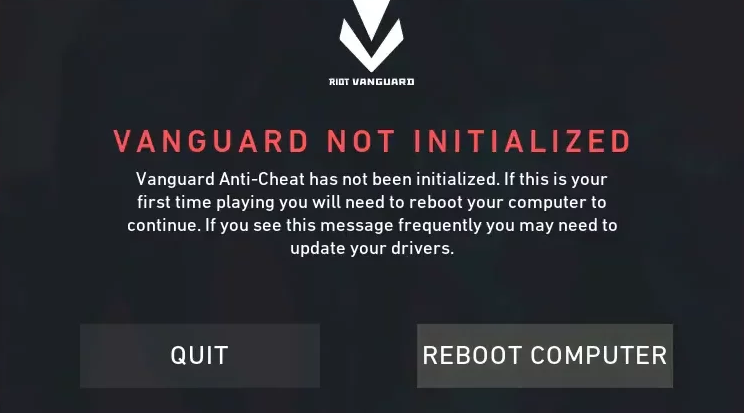
Vanguard est un moteur de triche utilisé par Riot Games pour l’un des titres les plus populaires appelé Valorant. Valorant est un jeu de tir à la première personne basé sur la stratégie, entièrement gratuit à télécharger et à jouer. Un moteur de triche est un logiciel de sécurité développé pour fournir le plus haut niveau d’intégrité concurrentielle et empêcher les tricheurs d’entrer dans le jeu et de ruiner leur expérience.
Valorant ne peut pas être joué sans Vanguard et de nombreux utilisateurs ces derniers jours ont signalé un problème de plantage de Riot Vanguard avec leur jeu. Des problèmes similaires se sont produits dans le passé en raison desquels les joueurs ne peuvent pas accéder à Valorant. Il existe différentes causes de cette erreur et ne peut pas être dirigée vers une seule. Par conséquent, nous avons tous mentionné tous les correctifs et méthodes possibles avec leurs étapes pour résoudre le problème indiqué ci-dessous.
Résoudre les problèmes d’avant-garde
Comme nous l’avons dit précédemment, il existe plusieurs raisons pour lesquelles le Vanguard plante, notamment des bogues ou des problèmes dans le système d’exploitation Windows, un fichier cache corrompu, un problème avec les fichiers Vanguard et autres. Pour résoudre le problème, suivez les méthodes répertoriées ci-dessous :
Méthode 1 : Redémarrer le système informatique
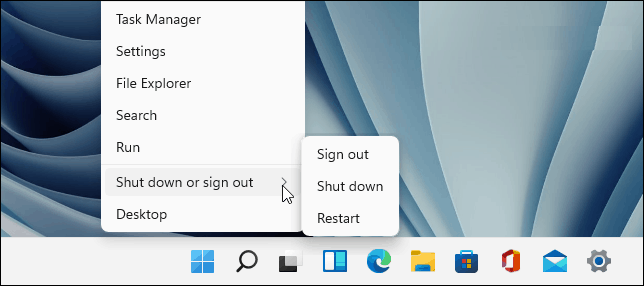
Les bogues et problèmes temporaires dans le système sont assez courants et, à cause de ce service Vanguard, peuvent avoir des problèmes. Par conséquent, le meilleur moyen de se débarrasser de tous les bogues et problèmes temporaires consiste à effectuer un redémarrage propre du système.
- Quittez toutes vos applications en cours d’exécution.
- Fermez tous les programmes d’arrière-plan.
- Éteignez votre appareil.
- Retirez la fiche de la prise.
- Laissez-le pendant 1-2 minutes.
- Remettez la fiche dans la prise.
- Allumez votre ordinateur.
- Vérifiez si le problème persiste.
Méthode 2 : exécuter en tant qu’administrateur
Une autre raison pour laquelle Vanguard plante est due à l’insuffisance des autorisations requises pour exécuter le moteur de triche. Pour résoudre ce problème, vous devez accorder des privilèges administratifs à Valorant, suivez ces étapes pour savoir comment procéder :
- Allez sur l’icône Valorant et faites un clic droit dessus.
- Sélectionnez Propriétés dans le menu déroulant.
- Accédez à l’onglet de compatibilité.
- Cochez la case à côté de Exécuter ce programme en tant qu’administrateur.
- Cliquez sur Appliquer puis sur OK.
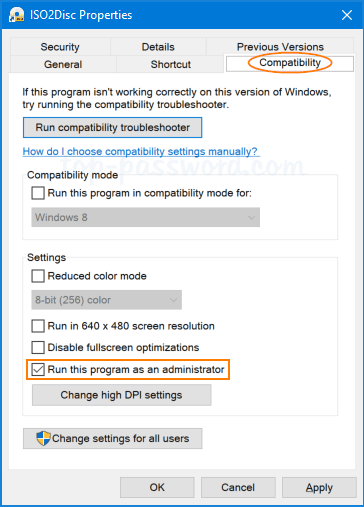
Méthode 3 : réinstaller l’application Vanguard
Si le problème se produit plusieurs fois de suite, il peut y avoir un problème avec l’application Vanguard elle-même. Réinstallez Riot Vanguard pour résoudre le problème.
- Appuyez sur le bouton Win du clavier ou cliquez sur le menu Démarrer.
- Cliquez sur la barre de recherche et tapez Ajouter ou supprimer un programme.
- Dans la liste des meilleures correspondances, choisissez l’option Ajouter ou supprimer un programme.
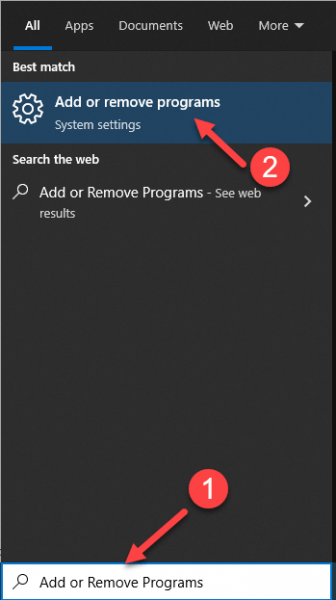
- Une liste de toutes les applications installées s’ouvrira, Find Riot Vanguard.
- Maintenant, cliquez dessus et choisissez le bouton Désinstaller.
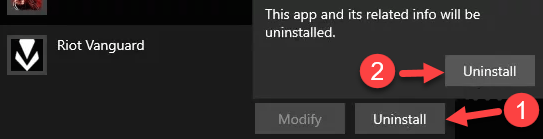
- Après avoir désinstallé l’application avec succès, lancez Valorant.
- Vous serez invité à télécharger la réinstallation de Vanguard.
- Acceptez l’invite et installez le moteur de triche.
- Ouvrez à nouveau le jeu pour vérifier le problème.
Méthode 4 : Désactiver Hyper-V
Hyper-V est une fonctionnalité du système d’exploitation Windows qui est utilisée pour activer la virtualisation du serveur matériel en plusieurs serveurs virtuels. Certains utilisateurs ont signalé que cette fonctionnalité était la cause du problème et que sa désactivation pourrait résoudre le problème. Pour désactiver Hyper V, suivez ces instructions :
- Cliquez sur l’icône Démarrer.
- Accédez à la barre de recherche et tapez Fonctionnalités Windows.
- Choisissez Activer ou désactiver la fonctionnalité Windows à partir du meilleur résultat.
- Faites défiler vers le bas et recherchez la fonctionnalité Hyper-V.
- Décochez maintenant la case à côté et cliquez sur OK.
- Redémarrez votre ordinateur pour enregistrer les modifications apportées.

Méthode 5 : supprimer les fichiers temporaires et de cache
Les données de cache sont créées pour le bon fonctionnement du jeu et parfois, les données de cache sont corrompues, provoquant des disparités et créant des instabilités ainsi que des problèmes comme celui-ci. Supprimez tout le cache et les fichiers temporaires pour résoudre le problème. Suivez ces étapes pour savoir comment procéder :
- Fermez Valorant ou Vanguard si vous êtes en cours d’exécution.
- Appuyez sur Win + R pour ouvrir la boîte de dialogue RUN.
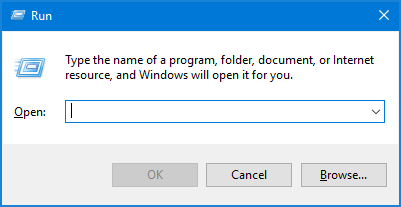
- Tapez AppData et appuyez sur Entrée.
- Accédez à Local puis déplacez le dossier Valorant.
- Ouvrez le dossier Enregistré et supprimez le dossier Crashes.
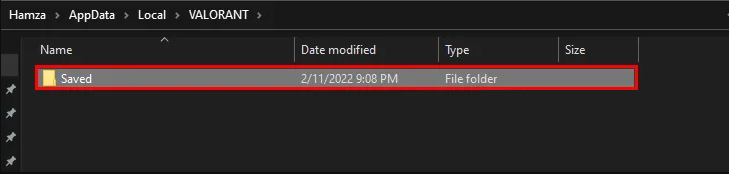
- Ouvrez maintenant Webcache et supprimez le dossier GPUCache.
- Après cela, supprimez le dossier Cache.
- Ouvrez à nouveau Valorant et vérifiez si le problème persiste.
L’effacement manuel du fichier de cache peut ne pas résoudre le problème en raison d’autres fichiers de cache contaminés. Nous vous recommandons donc d’utiliser PC Repair Tool pour résoudre tous les problèmes liés à l’ordinateur. Cet outil recherchera non seulement l’ensemble de votre système, recherchera en profondeur les fichiers de cache corrompus, les fichiers dll manquants ou les entrées de registre mal placées et les corrigera automatiquement à l’aide de son algorithme avancé et de son système logique mécanisé.
⇓TÉLÉCHARGER L’OUTIL DE RÉPARATION PC MAINTENANT⇓
Conclusion
Valorant est l’un des jeux les plus populaires au monde et avec de nombreux utilisateurs, il y a eu beaucoup de problèmes et le crash de l’avant-garde anti-émeute est l’un de ces problèmes. Cependant, si vous cherchez une solution, nous avons mentionné toutes les méthodes et solutions possibles pour le problème avec leurs instructions et étapes adéquates.